Configurare e verificare Cloud onRamp per Multicast - AWS
Opzioni per il download
Linguaggio senza pregiudizi
La documentazione per questo prodotto è stata redatta cercando di utilizzare un linguaggio senza pregiudizi. Ai fini di questa documentazione, per linguaggio senza di pregiudizi si intende un linguaggio che non implica discriminazioni basate su età, disabilità, genere, identità razziale, identità etnica, orientamento sessuale, status socioeconomico e intersezionalità. Le eventuali eccezioni possono dipendere dal linguaggio codificato nelle interfacce utente del software del prodotto, dal linguaggio utilizzato nella documentazione RFP o dal linguaggio utilizzato in prodotti di terze parti a cui si fa riferimento. Scopri di più sul modo in cui Cisco utilizza il linguaggio inclusivo.
Informazioni su questa traduzione
Cisco ha tradotto questo documento utilizzando una combinazione di tecnologie automatiche e umane per offrire ai nostri utenti in tutto il mondo contenuti di supporto nella propria lingua. Si noti che anche la migliore traduzione automatica non sarà mai accurata come quella fornita da un traduttore professionista. Cisco Systems, Inc. non si assume alcuna responsabilità per l’accuratezza di queste traduzioni e consiglia di consultare sempre il documento originale in inglese (disponibile al link fornito).
Sommario
Introduzione
Questo documento descrive come configurare e verificare Cisco SD-WAN Cloud onRamp per l'integrazione multicolore con Amazon Web Services (AWS).
Prerequisiti
Assicurarsi di disporre dei seguenti elementi:
- Dettagli account cloud AWS.
- Sottoscrizione al marketplace AWS.
-
Cisco SD-WAN Manager deve avere due token Catalyst 8000V OTP disponibili per creare i gateway cloud nella relativa scheda dei certificati.
Requisiti
Cisco raccomanda la conoscenza dei seguenti argomenti:
- SD-WAN (Wide Area Network) definito dal software Cisco
- AWS
Componenti usati
Questo documento si basa sulle seguenti versioni software e hardware:
- Cisco Catalyst SD-WAN Manager versione 20.9.4.1
- Cisco Catalyst SD-WAN Controller versione 20.9.4
- Cisco Edge Router versione 17.9.04a
Le informazioni discusse in questo documento fanno riferimento a dispositivi usati in uno specifico ambiente di emulazione. Su tutti i dispositivi menzionati nel documento la configurazione è stata ripristinata ai valori predefiniti. Se la rete è operativa, valutare attentamente eventuali conseguenze derivanti dall'uso dei comandi.
Configurazione
Esempio di rete
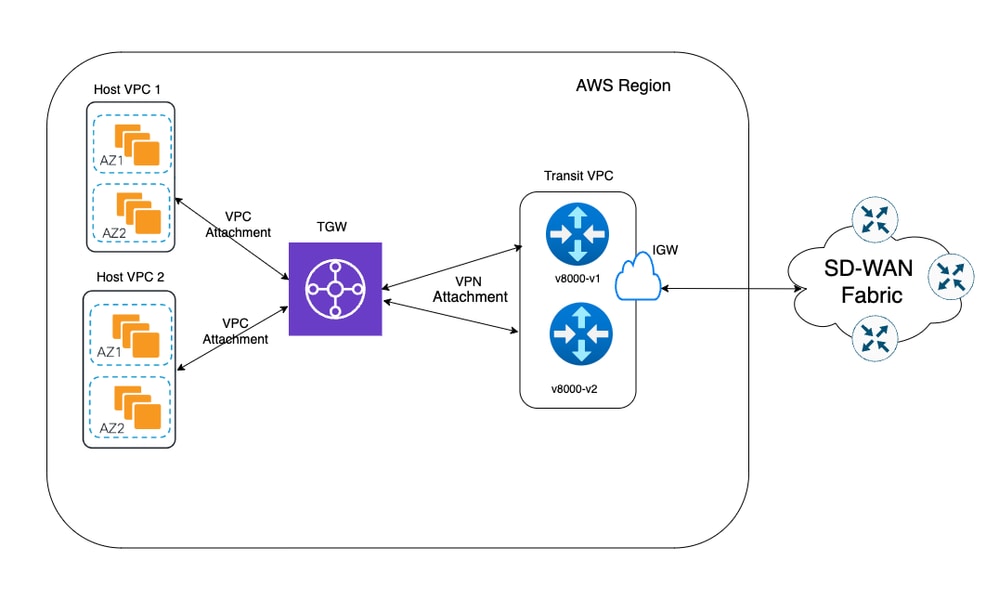
Configurazioni
Accedere all'interfaccia utente di Catalyst SD-WAN Manager e verificare che tutti i controller siano attivi.
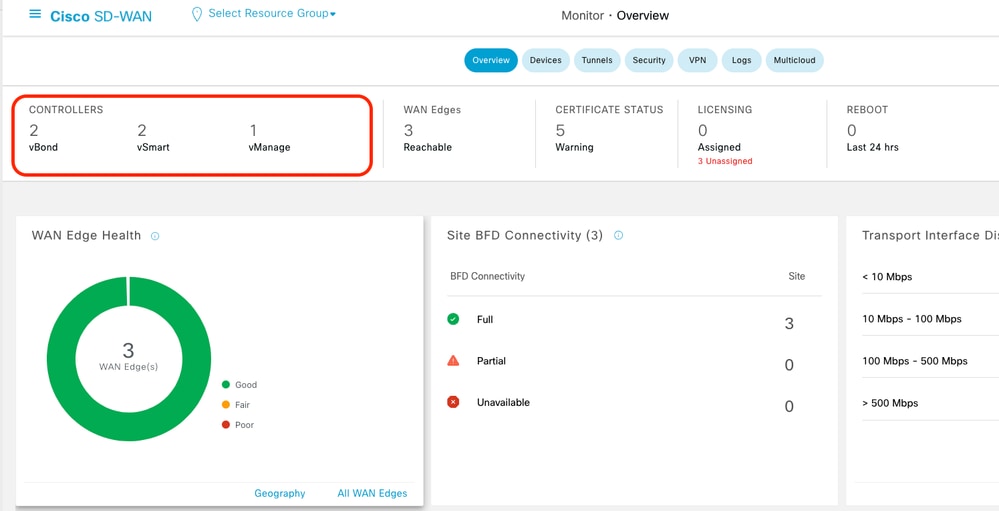
Passaggio 1. Collegare il modello di dispositivo AWS a due dispositivi C800v
Dal menu Cisco SD-WAN Manager, selezionare Configurazione > Modelli.
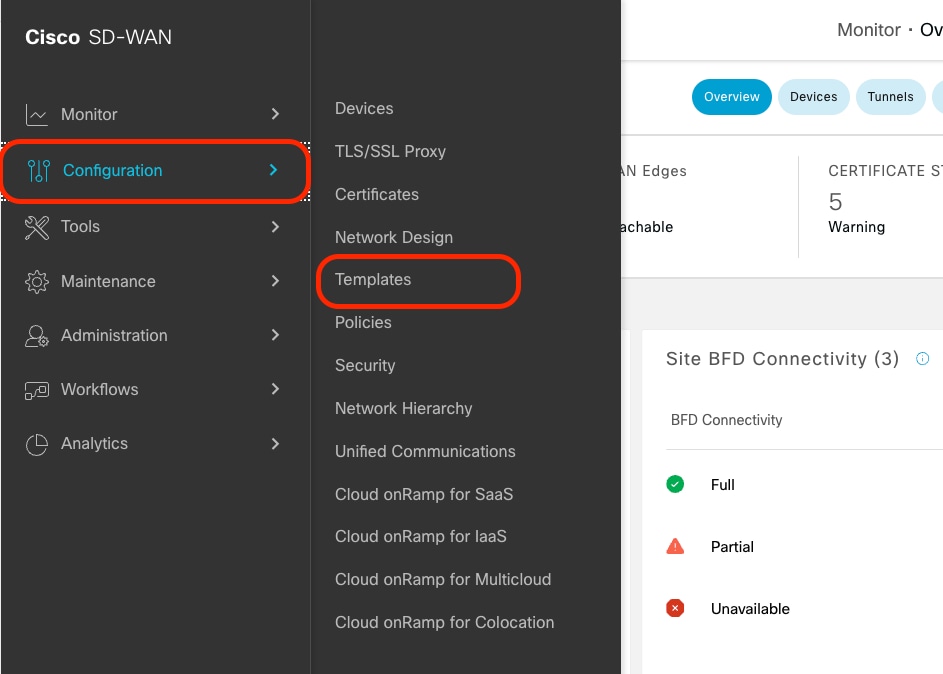
Fare clic su Modelli di dispositivo > Da modello. Digitare il menu a discesa e selezionare Predefinito.

Nella barra di ricerca, digitare AWS e C8000v. Quindi, fare clic sui 3 punti (...) accanto al modello Default_AWS_TGW_C8000V_Template_V01. Dal menu a discesa selezionare Attach Devices.
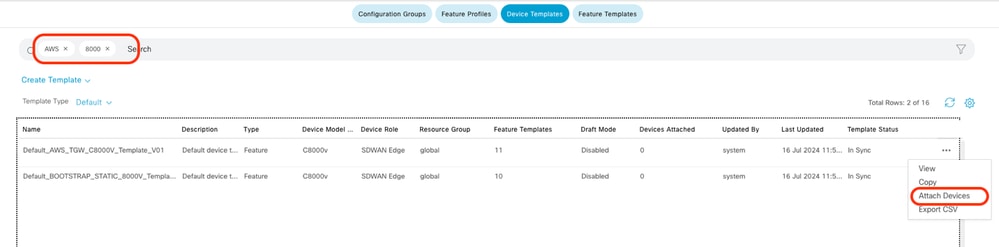
Selezionare due delle periferiche C8000v. Fare clic sulla freccia rivolta verso destra e quindi su Allega.
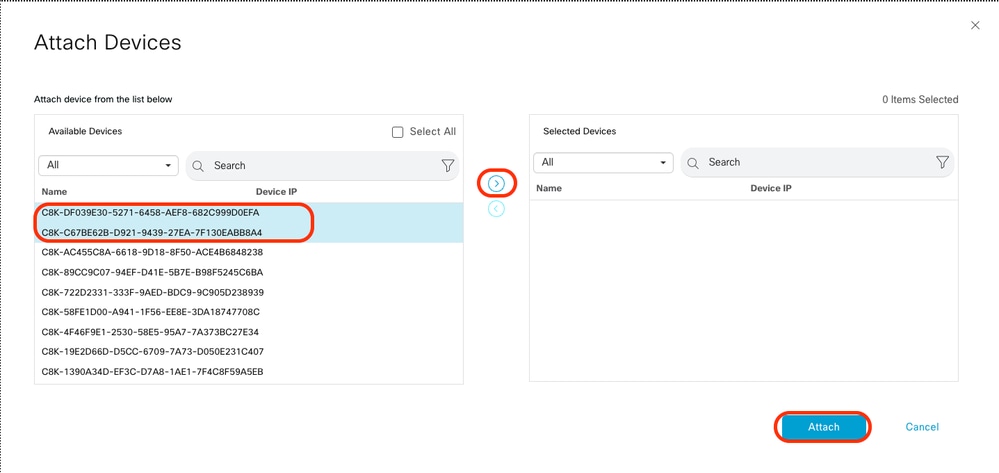
Fare clic su 3 punti (...) sui dispositivi e passare a Modifica modello dispositivo.

Fare clic sul menu a discesa e selezionare Color (Colore), immettere Hostname (Nome host), System IP (IP sistema), Site ID (ID sito). Dopo aver immesso questi dettagli, fare clic su Aggiorna.
Immettere i valori per ogni singolo dispositivo, quindi fare clic su Aggiorna.
Esempio:
On Device 1
Color: Select biz-internet from Dropdown
Hostname: C8kv1-aws
System IP: 10.2.2.1
Site: ID 2
On Device 2
Color: biz-internet Color: biz-internet
Hostname: C8kv2-aws
System IP: 10.2.2.2
Site: ID 2
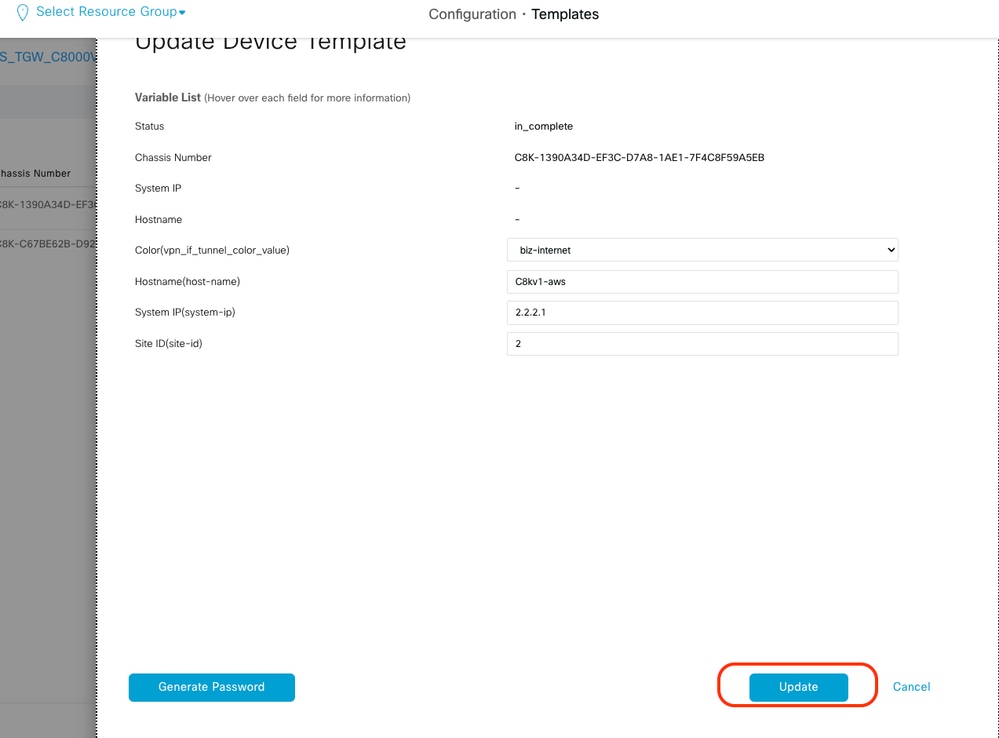
Al termine dell'operazione su entrambi i dispositivi, fare clic su Avanti.
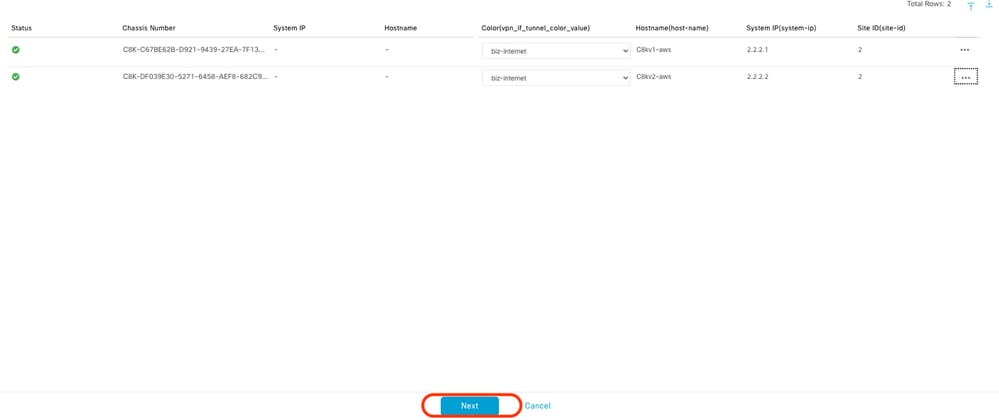
Fare clic su uno dei dispositivi e verificare che la configurazione sia corretta. Fare clic su Configure Devices.
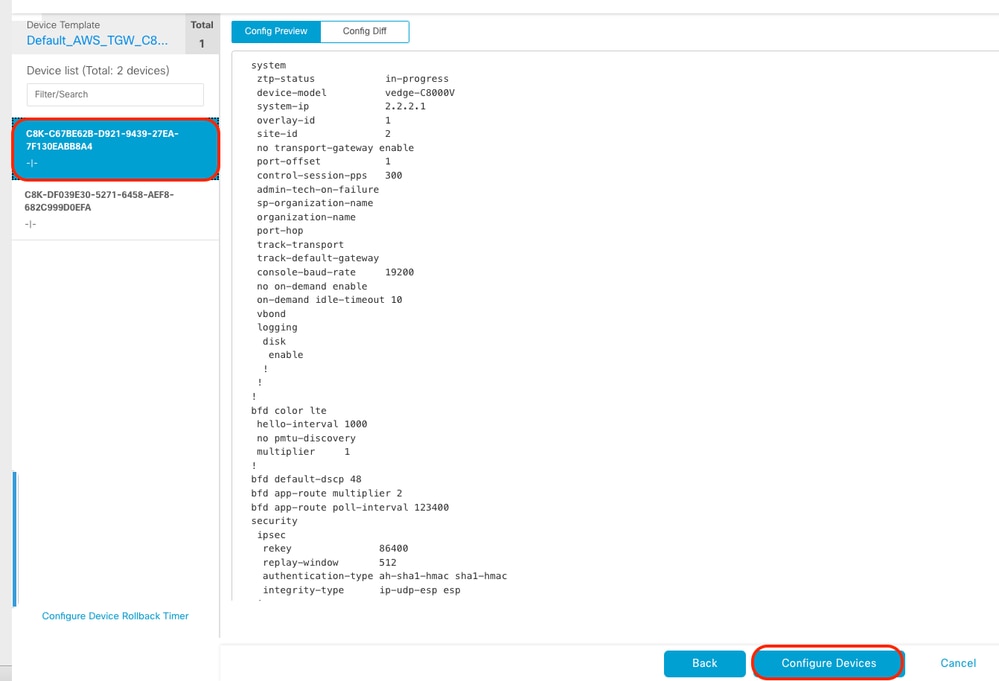
Nella finestra popup, fare clic sulla casella di controllo Conferma modifiche alla configurazione su 2 dispositivi, quindi fare clic su OK.
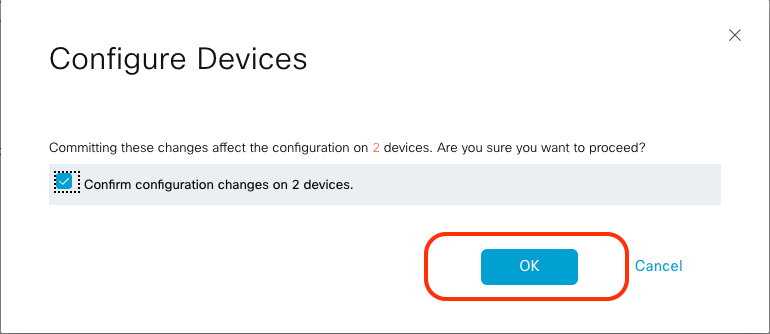
Confermare che i modelli sono stati pianificati per il collegamento ai dispositivi.
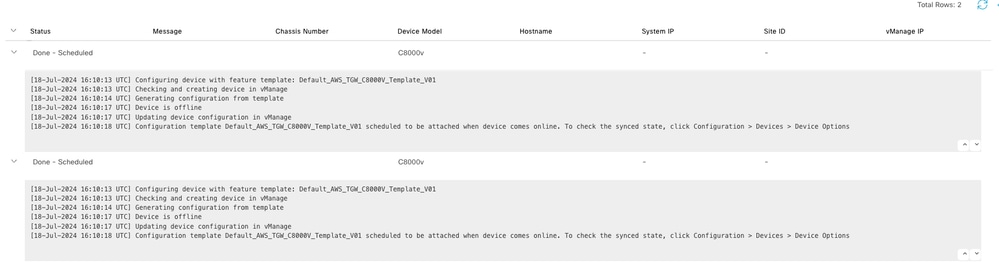
Passaggio 2. Configurare l'integrazione SD-WAN in AWS
È possibile configurare e gestire Cloud onRamp per ambienti multi-cloud tramite Cisco Catalyst SD-WAN Manager.
Una procedura guidata di configurazione in Cisco Catalyst SD-WAN Manager automatizza l'attivazione del gateway di transito nell'account cloud pubblico e automatizza le connessioni tra le applicazioni cloud pubbliche e gli utenti di tali applicazioni nelle filiali della rete di sovrapposizione. Questa funzionalità funziona con cloud virtuali (VPC) AWS su router cloud Cisco.
Un gateway di transito è un hub di transito di rete che può essere utilizzato per interconnettere il VPC e le reti locali. È possibile collegare un VPC o una connessione VPN a un gateway di transito. Funge da router virtuale per il flusso di traffico tra il VPC e le connessioni VPN.
Cloud onRamp per Multicast supporta l'integrazione con più account AWS.
Crea account cloud AWS
Passare a Configurazione > Cloud onRamp per Multicast.
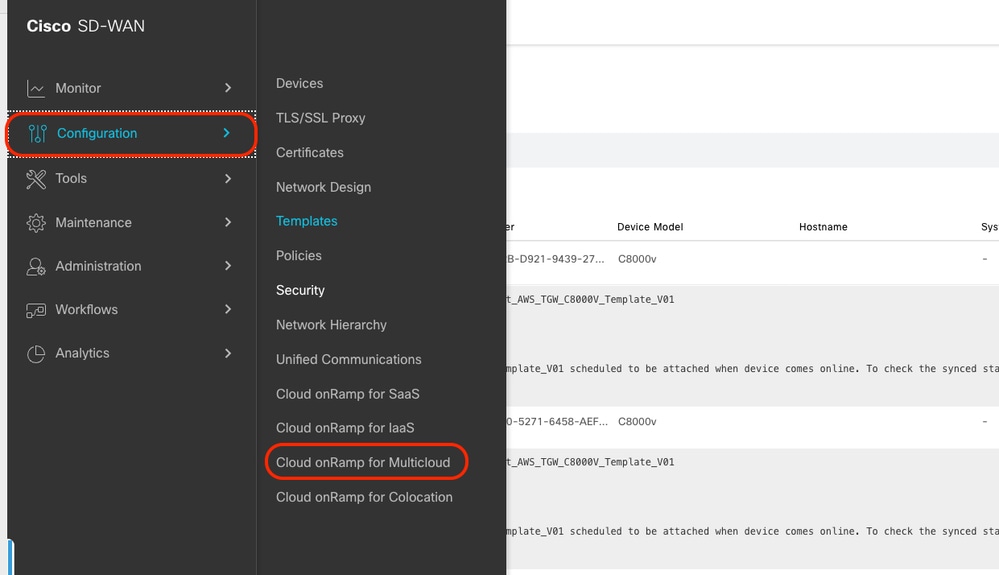
Fare clic su Associa account cloud in Workflow > Imposta.
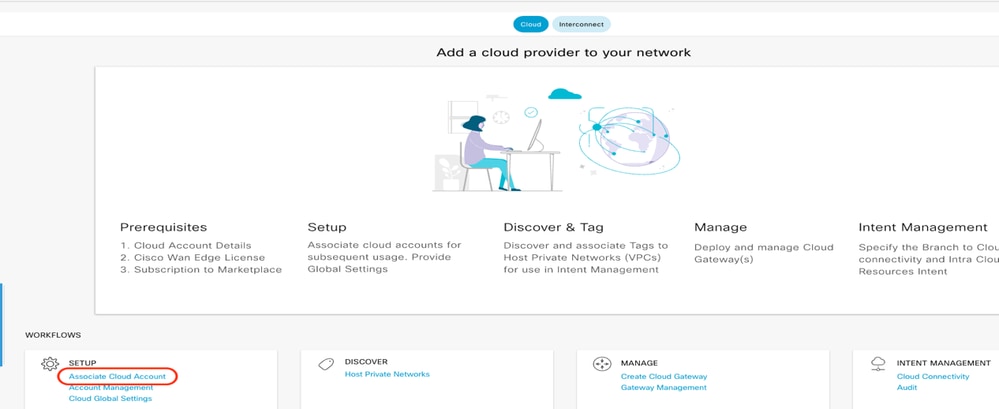
- Nel campo Cloud Provider, scegliere Amazon Web Services dall'elenco a discesa.
- Immettere il nome dell'account nel campo Nome account cloud.
- Scegliere Sì per creare Cloud Gateway.
- Scegliere il modello di autenticazione da utilizzare nel campo Accedi ad AWS con.
- Chiave
- Ruolo IAM
Se si sceglie il modello di chiave, specificare API Key e Secret Key nei rispettivi campi.
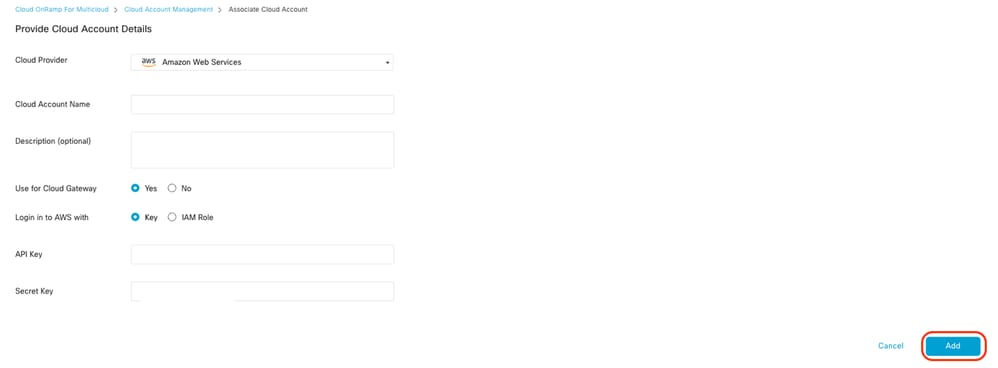
Configura impostazioni globali cloud. Fare clic su Workflow > Impostazione > Impostazioni globali cloud.

Fare clic su Add (Aggiungi), quindi sul menu a discesa Cloud Gateway Solution, infine selezionare Transit Gateway - VPN Base (using TVPC).
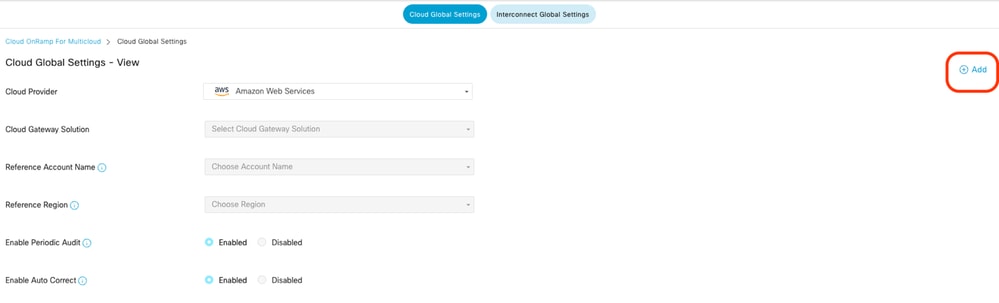
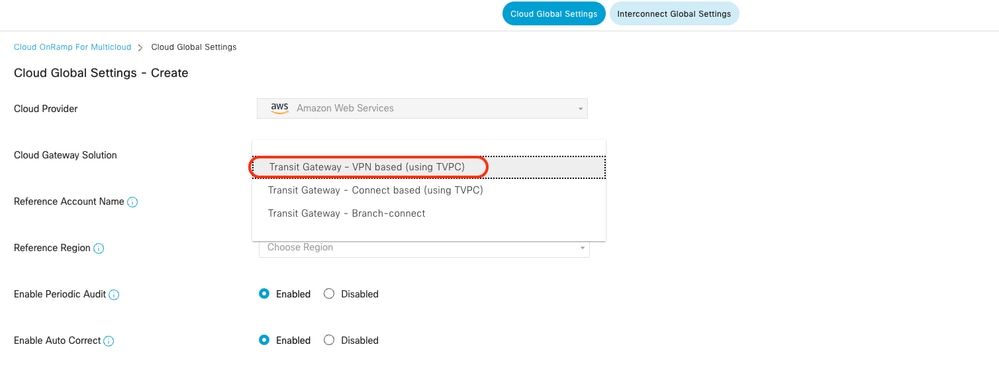
- Fare clic sul menu a discesa Nome account di riferimento e selezionare l'account.
- Fare clic sul menu a discesa Area di riferimento e selezionare una regione dal menu a discesa.
-
Nel campo Software Image (Immagine software):
-
Fare clic su BYOLper utilizzare un'immagine software Carica la propria immagine software di licenza o su PAYGper utilizzare un'immagine software Paga man mano che si va.
-
Dall'elenco a discesa, selezionare un'immagine software.
-
- Fare clic sul menu a discesa Dimensione istanza e quindi selezionare la dimensione C5n.large(2 CPU) per le istanze in esecuzione in VPC in transito.
- Immettere il pool di subnet IP x.x.x/24.

Nota: Impossibile modificare il pool se alcuni gateway cloud utilizzano già il pool. La sovrapposizione di subnet non è consentita.
- Immettere il valore di offset BGP ASN 68520 del cloud gateway.

Nota: L'intervallo di offset iniziale accettabile è compreso tra 64520 e 65500. Deve essere un multiplo di 10.
- Fare clic su Incapsulamento tunnel da sito a sito. Digitare il menu a discesa, quindi selezionare IPSEC.
- Il resto dei pulsanti di opzione mantenuti come predefiniti, che è attivato.
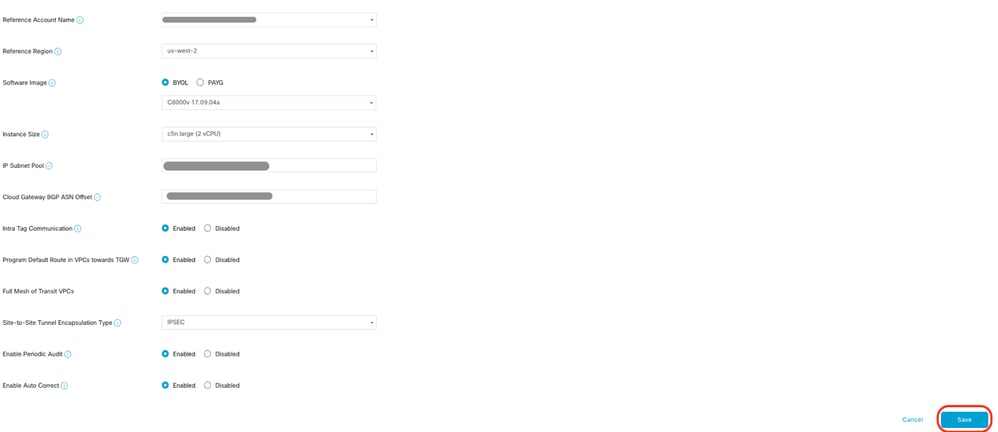
Quindi, è necessario configurare i VPC host tornando al dashboard principale Cloud OnRamp For Multicoud, sotto il Discover fare clic su Host Private Networks.

- Selezionare il VPC host o i VPC da collegare al gateway di transito.
- Fare clic sull'elenco a discesa Region (Area) per selezionare le VPC in base a una particolare area.
- Fare clic su Azioni tag per eseguire le azioni riportate di seguito.
Aggiungi tag: raggruppa i VPC selezionati e li contrassegna insieme.
Modifica tag: consente di migrare i VPC selezionati da un tag all'altro.
Elimina tag: rimuove il tag per le VPC selezionate.
È possibile raggruppare sotto un tag diversi VPC host. Tutte le VPC con lo stesso tag sono considerate un'unità singola. Un tag garantisce la connettività ed è essenziale per visualizzare i VPC inGestione intento.
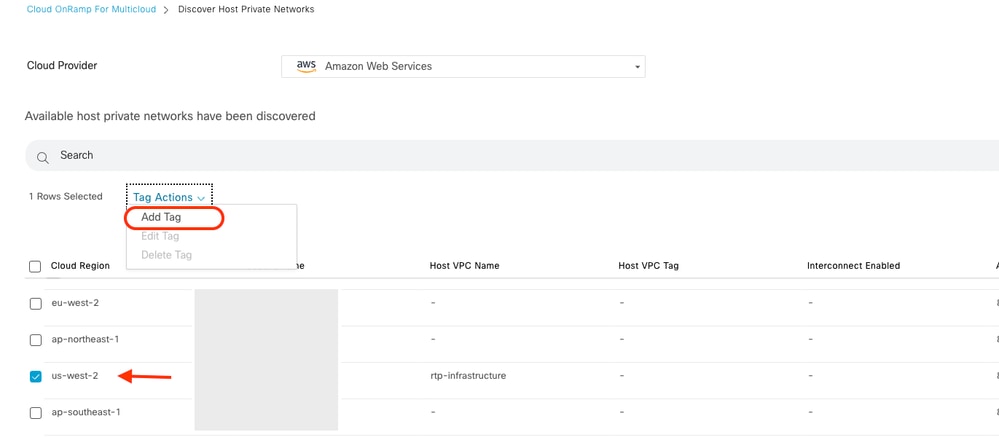
Immettere un nome tag (il nome tag può essere qualsiasi valore) e quindi fare clic su Aggiungi.
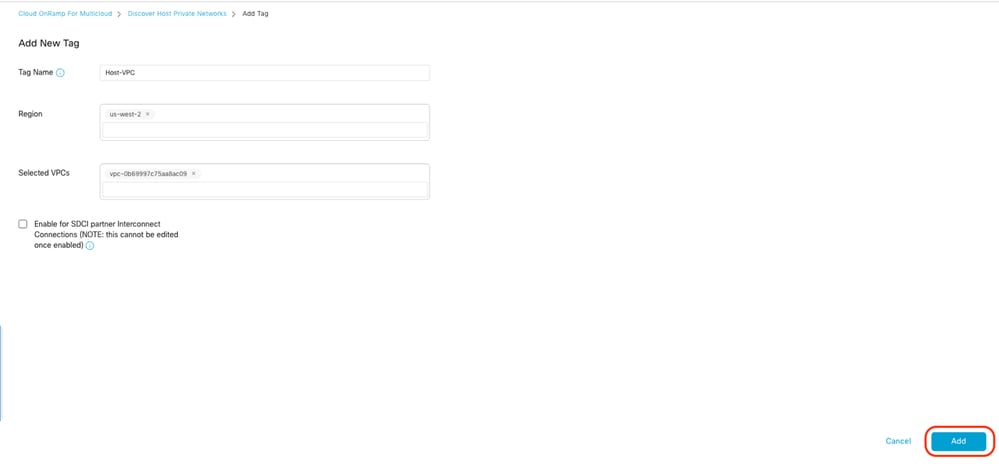
Etichettatura VPC completata.

Tornare a Cloud onRamp per Multicast e in MANAGE, fare clic su Create Cloud Gateway.
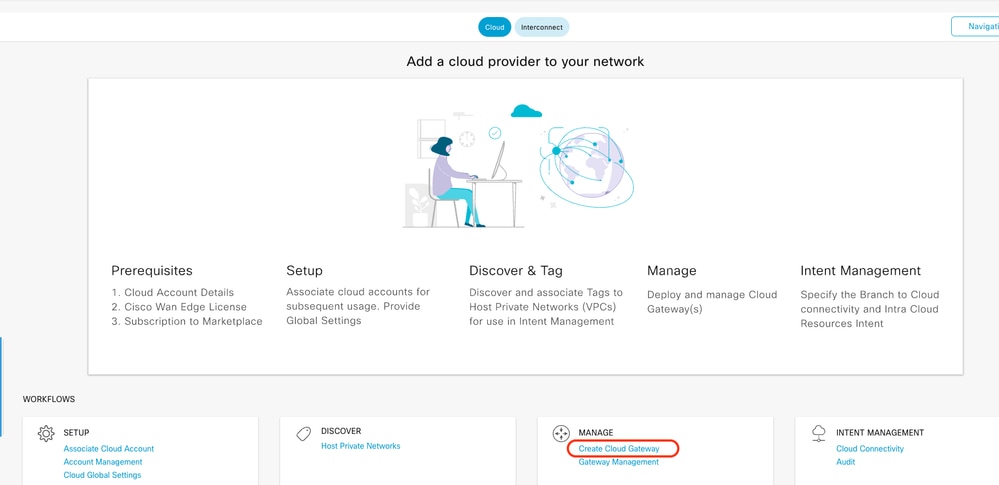
- Fare clic sul menu a discesa per Cloud Provider e selezionare AWS.
- Immettere il nome di un gateway cloud.
- Fare clic sul menu a discesa Nome account, che contiene le informazioni sull'account precedentemente specificate.
- Fare clic sul menu a discesa Region (Regione) e selezionare la regione in cui sono stati applicati i tag alle VPC host.
- L'immagine software, la dimensione dell'istanza e il pool di subnet IP vengono popolati automaticamente dal Global Cloud Gateway precedentemente compilato.
- Fare clic sull'elenco a discesa UUID. Vengono visualizzati i due UUID per il C8000v precedentemente collegati nel modello di dispositivo. Selezionarli e quindi fare clic su Aggiungi.
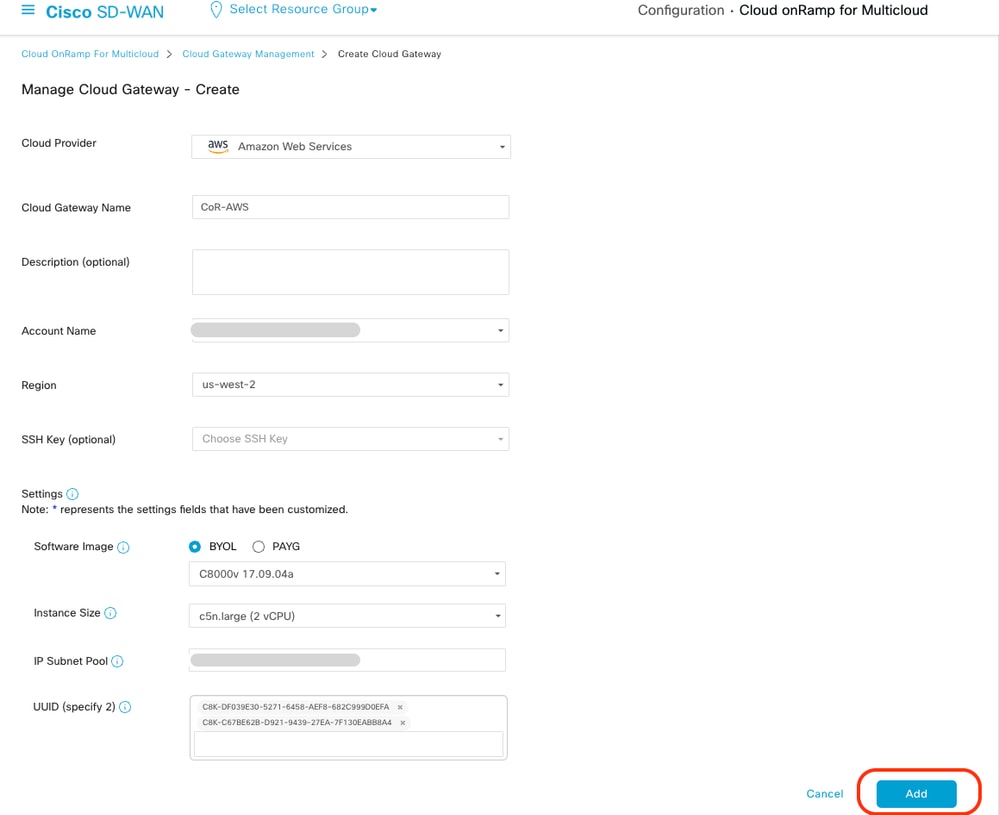
Ora i gateway cloud iniziano a creare e poi attendono finché l'installazione della versione del gateway cloud non riesce.
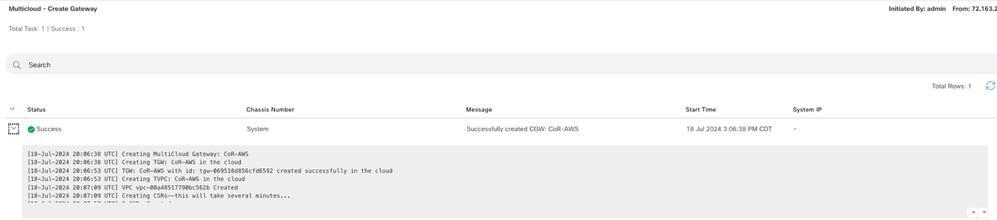

Nota: I bordi WAN richiedono alcuni minuti prima di essere raggiungibili una volta completato il processo.
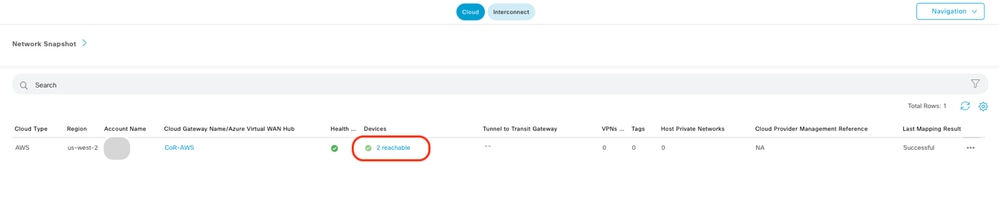
Due dispositivi C8000v implementati in AWS sono raggiungibili. A questo punto, fare clic su Cloud Connectivity.
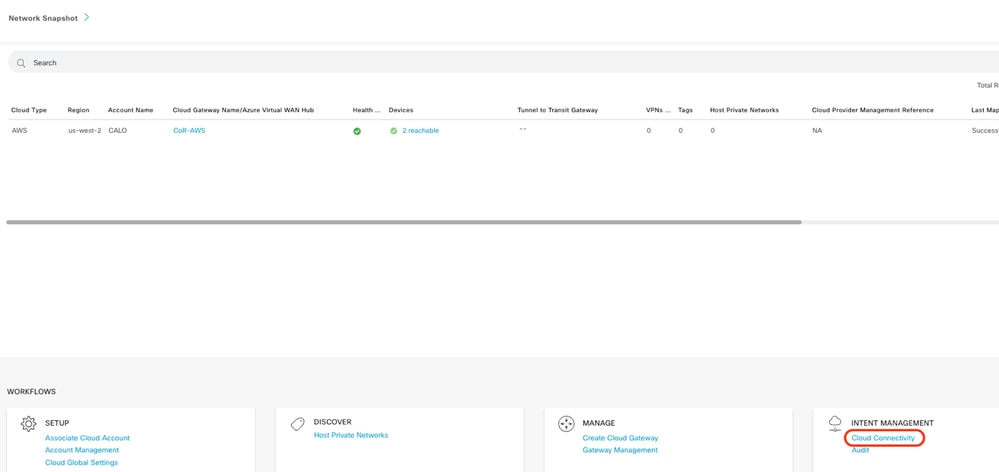
Fare clic su Modifica per eseguire il mapping della VPN e selezionare VPN 1, quindi fare clic su Salva.
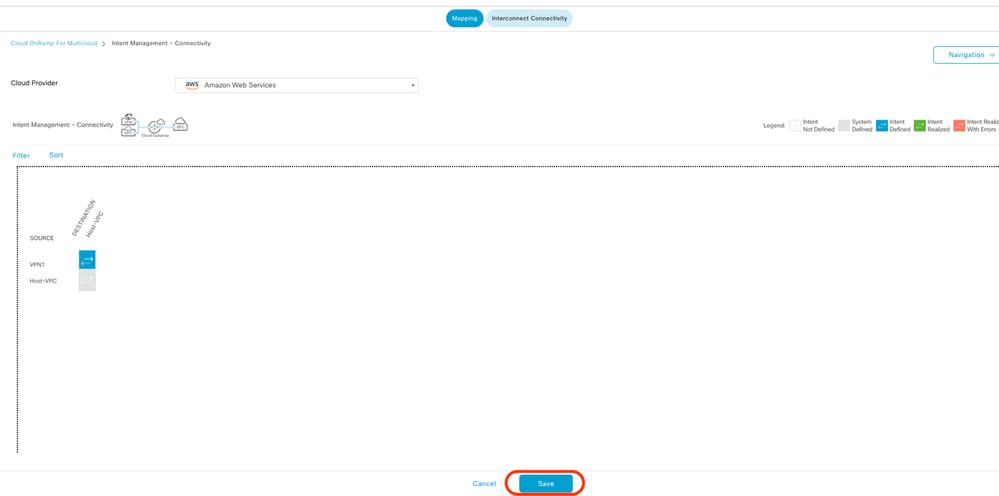
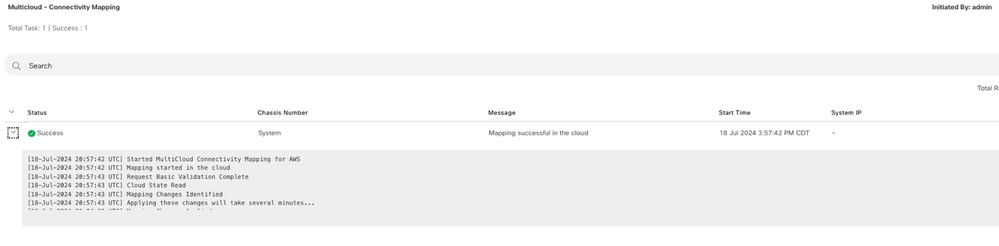
Passaggio 3. Come rimuovere Cloud Gateway
Per eliminare il gateway cloud, in Gestisci, selezionare Gestione gateway.

Quindi, fare clic sui 3 punti (...) sul gateway cloud desiderato e fare clic su Elimina.
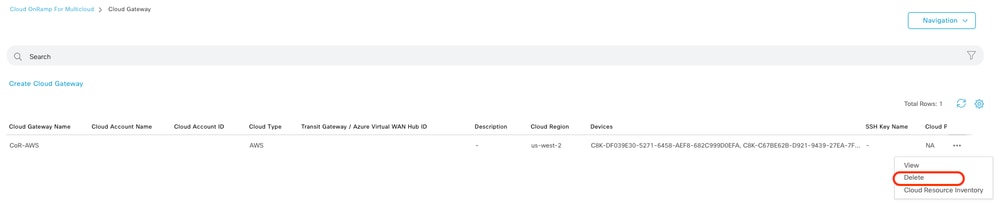
Verifica
Questa sezione descrive i risultati a scopo di verifica.
Dopo la mappatura, verificare che la VPN 1 service VPN (VRF) sia presente su entrambi i modelli C800v in AWS.
C8kv1-aws#show ip vrf
Name Default RD Interfaces
1 1:1 Tu100001
Tu100002
65528 <not set> Lo65528
65529 <not set> Lo65529
Mgmt-intf 1:512 Gi1
C8kv2-aws#show ip vrf
Name Default RD Interfaces
1 1:1 Tu100001
Tu100002
65528 <not set> Lo65528
65529 <not set> Lo65529
Mgmt-intf 1:512 Gi1
È inoltre possibile visualizzare le route OMP apprese dal router della succursale locale e le route BGP dai VPC host.
C8kv1-aws#show ip route vrf 1
Routing Table: 1
Codes: L - local, C - connected, S - static, R - RIP, M - mobile, B - BGP
D - EIGRP, EX - EIGRP external, O - OSPF, IA - OSPF inter area
N1 - OSPF NSSA external type 1, N2 - OSPF NSSA external type 2
E1 - OSPF external type 1, E2 - OSPF external type 2, m - OMP
n - NAT, Ni - NAT inside, No - NAT outside, Nd - NAT DIA
i - IS-IS, su - IS-IS summary, L1 - IS-IS level-1, L2 - IS-IS level-2
ia - IS-IS inter area, * - candidate default, U - per-user static route
H - NHRP, G - NHRP registered, g - NHRP registration summary
o - ODR, P - periodic downloaded static route, l - LISP
a - application route
+ - replicated route, % - next hop override, p - overrides from PfR
& - replicated local route overrides by connected
Gateway of last resort is not set
10.0.0.0/8 is variably subnetted, 4 subnets, 2 masks
m 10.1.50.64/26 [251/0] via 10.1.1.231, 02:55:52, Sdwan-system-intf
B 10.2.0.0/16 [20/100] via 169.254.0.17, 02:55:22
[20/100] via 169.254.0.13, 02:55:22
m 10.2.112.192/26 [251/0] via 10.1.1.221, 02:55:52, Sdwan-system-intf
m 10.2.193.0/26 [251/0] via 10.1.1.101, 02:55:52, Sdwan-system-intf
169.254.0.0/16 is variably subnetted, 4 subnets, 2 masks
C 169.254.0.12/30 is directly connected, Tunnel100001
L 169.254.0.14/32 is directly connected, Tunnel100001
C 169.254.0.16/30 is directly connected, Tunnel100002
L 169.254.0.18/32 is directly connected, Tunnel100002
B 172.31.0.0/16 [20/100] via 169.254.0.17, 02:55:22
[20/100] via 169.254.0.13, 02:55:22
C8kv2-aws#show ip route vrf 1
Routing Table: 1
Codes: L - local, C - connected, S - static, R - RIP, M - mobile, B - BGP
D - EIGRP, EX - EIGRP external, O - OSPF, IA - OSPF inter area
N1 - OSPF NSSA external type 1, N2 - OSPF NSSA external type 2
E1 - OSPF external type 1, E2 - OSPF external type 2, m - OMP
n - NAT, Ni - NAT inside, No - NAT outside, Nd - NAT DIA
i - IS-IS, su - IS-IS summary, L1 - IS-IS level-1, L2 - IS-IS level-2
ia - IS-IS inter area, * - candidate default, U - per-user static route
H - NHRP, G - NHRP registered, g - NHRP registration summary
o - ODR, P - periodic downloaded static route, l - LISP
a - application route
+ - replicated route, % - next hop override, p - overrides from PfR
& - replicated local route overrides by connected
Gateway of last resort is not set
10.0.0.0/8 is variably subnetted, 4 subnets, 2 masks
m 10.1.50.64/26 [251/0] via 10.1.1.231, 02:57:17, Sdwan-system-intf
B 10.2.0.0/16 [20/100] via 169.254.0.9, 02:57:08
[20/100] via 169.254.0.5, 02:57:08
m 10.2.112.192/26 [251/0] via 10.1.1.221, 02:57:17, Sdwan-system-intf
m 10.2.193.0/26 [251/0] via 10.1.1.101, 02:57:17, Sdwan-system-intf
169.254.0.0/16 is variably subnetted, 4 subnets, 2 masks
C 169.254.0.4/30 is directly connected, Tunnel100001
L 169.254.0.6/32 is directly connected, Tunnel100001
C 169.254.0.8/30 is directly connected, Tunnel100002
L 169.254.0.10/32 is directly connected, Tunnel100002
B 172.31.0.0/16 [20/100] via 169.254.0.9, 02:57:08
[20/100] via 169.254.0.5, 02:57:08
Informazioni correlate
Cronologia delle revisioni
| Revisione | Data di pubblicazione | Commenti |
|---|---|---|
1.0 |
07-Aug-2024 |
Versione iniziale |
Contributo dei tecnici Cisco
- Karthik Reddy YasaTecnico di consulenza
 Feedback
Feedback